無論何時在office 程序中(如Excel) 剪切或復(fù)制信息,都可以將信息放置在Windows 剪貼板和Office 剪貼板中。當(dāng)將信息復(fù)制到Office 剪貼板時,會將信息追加到Office 剪貼板而不是替換已經(jīng)存在的信息。當(dāng)Office 剪貼板中存儲多項時,可以將這些項分別粘貼或成組粘貼。
要使用Office 剪貼板,首先需要打開它。使用”開始” -> “剪貼板”組底部右側(cè)的”對話框啟動器”可以切換剪貼板任務(wù)窗格的開關(guān)。
提示:如需自動打開剪貼板任務(wù)窗格,羊擊鄰近任務(wù)窗格底部的”選項”按鈕并選擇”自動顯示Office 剪貼板”選項。
在打開剪貼板任務(wù)窗格后,選擇想要復(fù)制到Office 剪貼板的第一個單元格或區(qū)域并使用任何一種前面的技巧復(fù)制它,重復(fù)此過程,選擇下一個想要復(fù)制的單元格或區(qū)域。復(fù)制信息后, Office剪貼板任務(wù)窗格會顯示己經(jīng)復(fù)制的項的數(shù)目和簡短的說明(最多可保存24 項)。圖14-17 顯示的Office 剪貼板有5 個己復(fù)制工頁。
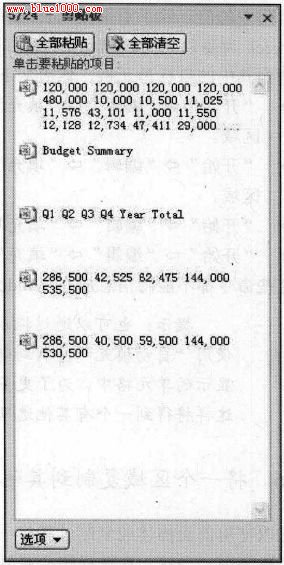
圖14-17 使用”剪貼板”任務(wù)窗格復(fù)制和粘貼多個項
當(dāng)準(zhǔn)備粘貼信息時,選擇想要粘貼信息的單元格。要粘貼一個單獨的工頁,在”剪貼板”任務(wù)窗格中單擊它,要粘貼已經(jīng)復(fù)制的所有工頁,單擊”全部粘貼”按鈕。
單擊”全部清空”按鈕可以清除Öffice 剪貼板中的所有內(nèi)容。
下面關(guān)于Office 剪貼板及其功能的描述值得關(guān)注:
當(dāng)通過選擇”開始” -> “剪貼板” -> “粘貼” (按Ctrl+V 鍵),或者通過右鍵單擊從快捷菜單中選擇”粘貼”進(jìn)行粘貼時,Excel 會粘貼Windows 剪貼板的內(nèi)容。
剪切或復(fù)制的最后一項出現(xiàn)在Windows剪貼板和Office 剪貼板中。
清除Office 剪貼板也可以清除Windows剪貼板。
警告:但是Office 剪貼板有一個嚴(yán)重的問題,這使得它對Excel 用戶幾乎沒有價值。即如采復(fù)制一個包含公式的區(qū)域,那么當(dāng)粘貼到不同區(qū)域時公式不會被轉(zhuǎn)移,只有值可以粘貼,此外, Excel 甚至不能警告這一事實。






